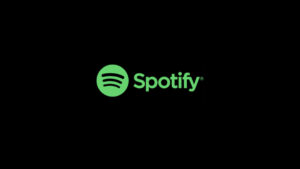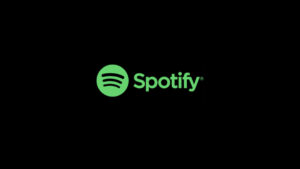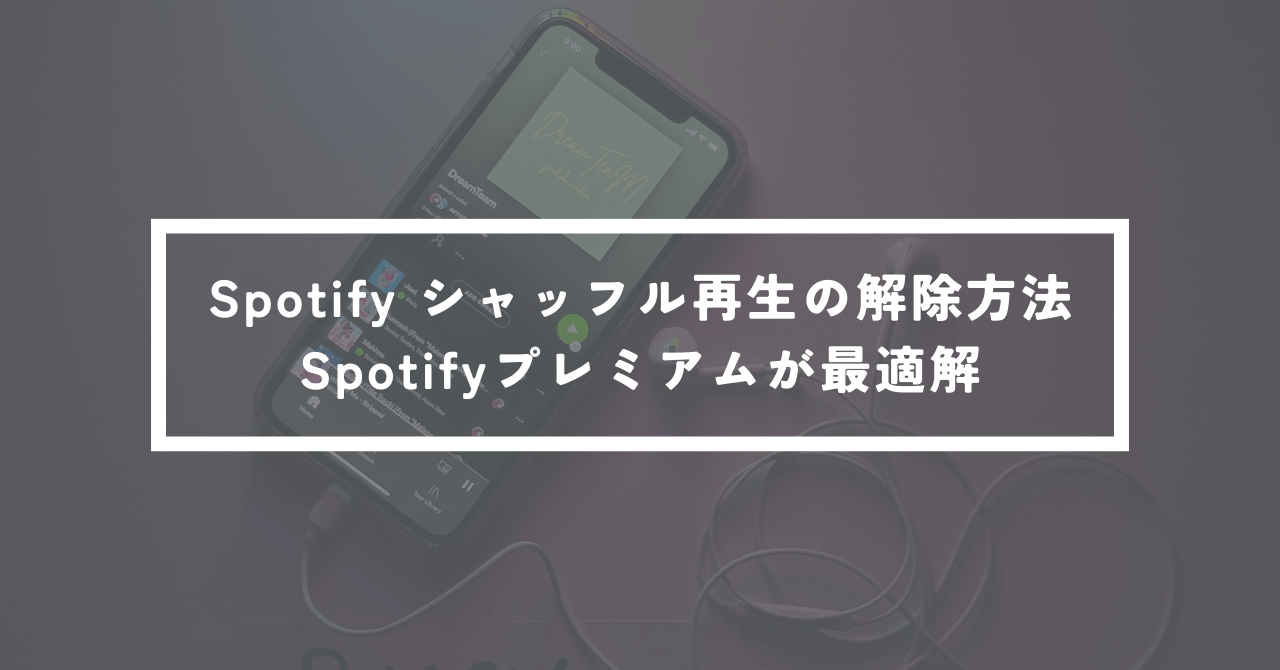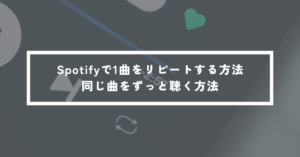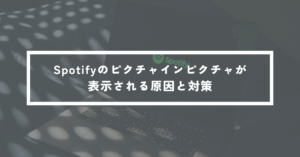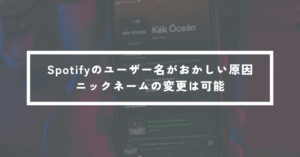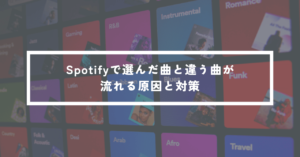「Spotifyでシャッフル再生を解除したい」
「Spotifyシャッフル再生の解除方法を具体的に知りたい」
本記事はこんな疑問に答える記事です。
Spotifyを利用していると、シャッフル再生しかできず煩わしいことがありますよね。
今回は、Spotifyのシャッフル再生を解除する方法を紹介します。
※月額592円でSpotifyプレミアムに入る方法があります
月額592円でSpotifyプレミアムに入る方法があります。年間3,052円もお得になるので節約したい方は試してみてください。→月額592円でSpotifyプレミアムを使用する方法
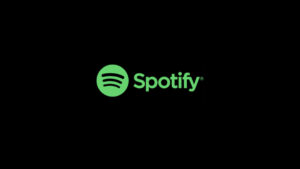
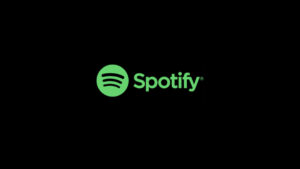
Spotify シャッフル再生の解除方法
Spotify シャッフル再生の解除方法①:シャッフルがオフになっているか確認する
Spotifyの音楽再生画面でシャッフル再生モードがオフになっているか確認しましょう。
以下のように「矢印が交差しているマーク」が緑色になっている場合、シャッフルモードがONです。
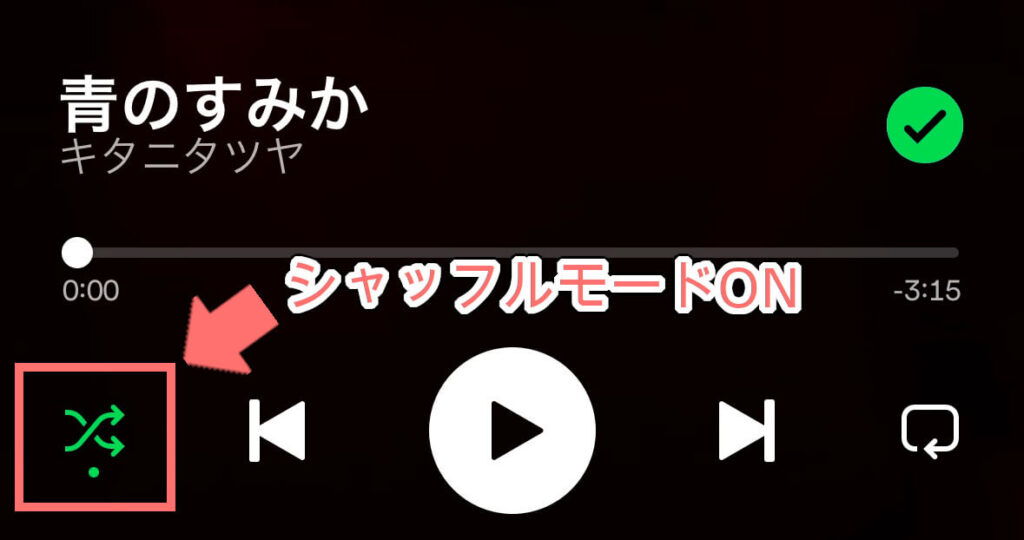
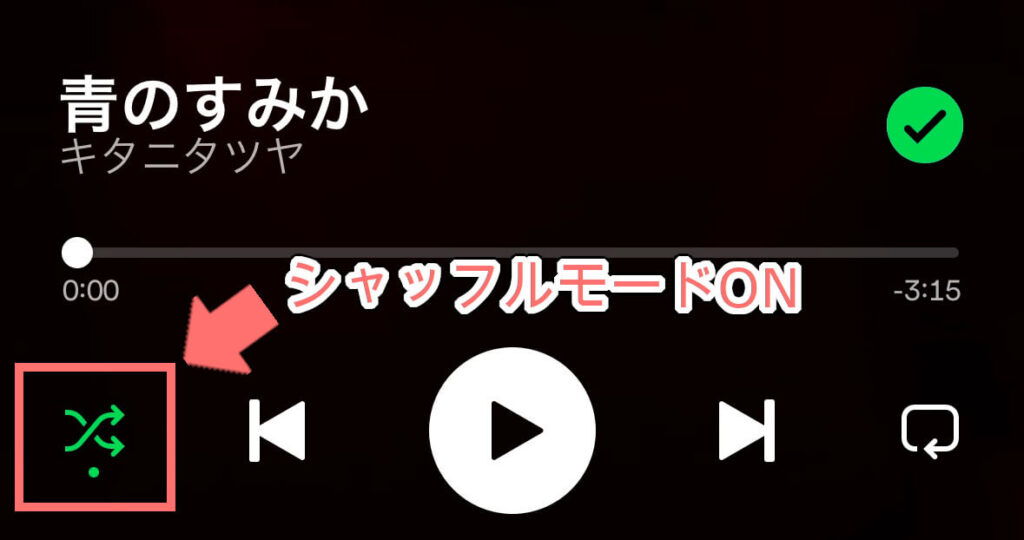
「矢印が交差しているマーク」をタップすることで、シャッフルモードをOFFにすることができます。


「矢印が交差しているマーク」が白色になったらシャッフルモードがOFFになっています。
Spotifyのシャッフル切り替えができない方は、無料版のSpotifyを利用していることが原因となります。
詳しくは「Spotify シャッフル再生の解除方法②:Spotifyプレミアムに加入する」で解説します。
Spotify シャッフル再生の解除方法②:Spotifyプレミアムに加入する
Spotifyのシャッフル再生を解除するためには、Spotifyプレミアムの加入が必要です。
Spotifyプレミアムで出来ることをまとめると以下の通り。
- 楽曲を自由に選択して再生できる
- 広告なしで音楽を聴ける
- スキップし放題になる
- オフライン再生で曲を聴ける
- 高音質で音楽を再生できる
Spotifyプレミアムでは楽曲を自由に選択して再生できるので、シャッフル再生固定を回避できます。
Spotify有料版は月額980円もかかるのが痛いところですが、月額592円で入る方法もあるので参考にしてください。
※月額592円でSpotifyプレミアムに入る方法があります
月額592円でSpotifyプレミアムに入る方法があります。年間3,052円もお得になるので節約したい方は試してみてください。→月額592円でSpotifyプレミアムを使用する方法
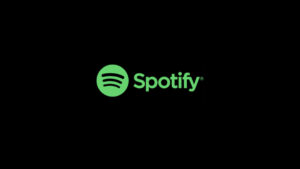
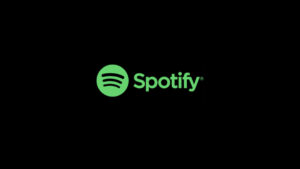
Spotify シャッフル再生の解除方法③:PCでSpotifyを利用する
PCでSpotifyを利用することで、シャッフル再生を解除することができます。
PCの場合、無料版であっても曲順・オンデマンド再生が可能なので、シャッフル再生を回避することができます。
無料版SpotifyのPCとスマホの違いをまとめると以下の通り。
- スマホの場合
→シャッフル再生
→曲のスキップは6回/1時間の制限あり - PCの場合
→曲順・オンデマンド再生
→曲のスキップが可能
→15時間/30日間の制限あり
Spotifyのシャッフル再生はスマホだけの制限なので、PCで再生することによって解決します。
ただし、PCの場合、15時間/30日間の制限があるので、全てを解除して利用したい場合はSpotifyプレミアムを利用しましょう。
※月額592円でSpotifyプレミアムに入る方法があります
月額592円でSpotifyプレミアムに入る方法があります。年間3,052円もお得になるので節約したい方は試してみてください。→月額592円でSpotifyプレミアムを使用する方法
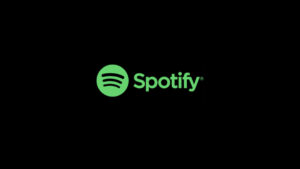
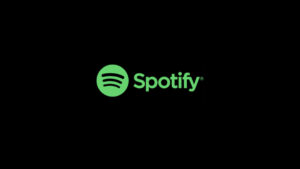
まとめ
今回は、Spotifyのシャッフル再生を解除する方法を紹介しました。
解除方法をまとめると以下の通り。
スマホを使ってSpotifyでシャッフル再生を解除したい方は、Spotifyプレミアムの利用がおすすめです。
月額592円でSpotifyプレミアムに入る方法もあるので、参考にしてください。
※月額592円でSpotifyプレミアムに入る方法があります
月額592円でSpotifyプレミアムに入る方法があります。年間3,052円もお得になるので節約したい方は試してみてください。→月額592円でSpotifyプレミアムを使用する方法